[Mac] 用 OmniDiskSweeper 找出占據硬碟空間的大檔案、並一次多選刪除
之前都是用 DiskWave 來看 Mac 的磁碟使用量,
不過一直有覺得不甚理想的地方,那就是想複選多個大檔一起刪除,
但 DiskWave 只能一個檔案一個檔案刪除,總覺得有點麻煩…
在網路上找了一下,比較了幾個軟體之後,
決定改用 OmniDiskSweeper 這個也是免費的磁碟空間掃瞄軟體囉~
1. 安裝 OmniDiskSweeper
用 Homebrew Cask 就可以安裝:
brew cask install omnidisksweeper
2. 執行 OmniDiskSweeper
執行 OmniDiskSweeper 之後,會出現下面的視窗,
可以選擇 Macintosh HD 後,點下方按鈕掃整個硬碟:
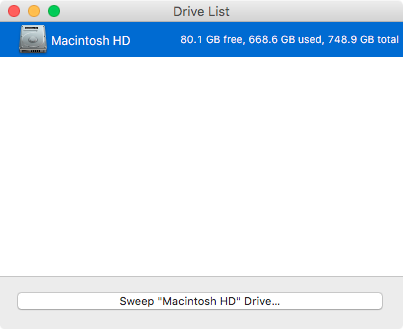
或是也可以從上方選單列,選擇 File > Size Folder (特定目錄) 或 Size Home Folder (家目錄):
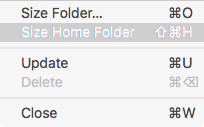
我覺得 Size Home Folder 是比較實用的,因為其他的目錄大部分都是系統目錄,
我們可以從系統目錄釋放的空間較為有限…
話雖如此,但偶爾還是可以掃掃整個 Mac 硬碟,
像最近掃的一次就意外發現 /cores 目錄下有一堆 crash dump 佔了 20 幾 GB,
這些垃圾得在終端機中,用下面的指令才能解決:
sudo rm -rf /cores/*
選擇好目錄之後,OmniDiskSweeper 就會開始掃瞄,會花一些時間…
掃完之後,就會依目錄佔據的空間大小排序,
像下面就可以看到我的 VirtualBox 的 VM 佔了非常大的空間,
可以進去目錄裡看一下是哪個 VM 佔掉了空間、以及有哪些不需要的東西可以刪掉…
要刪除的話,按左下角的 Delete 按鈕或是按 Cmd+Delete 都可以:
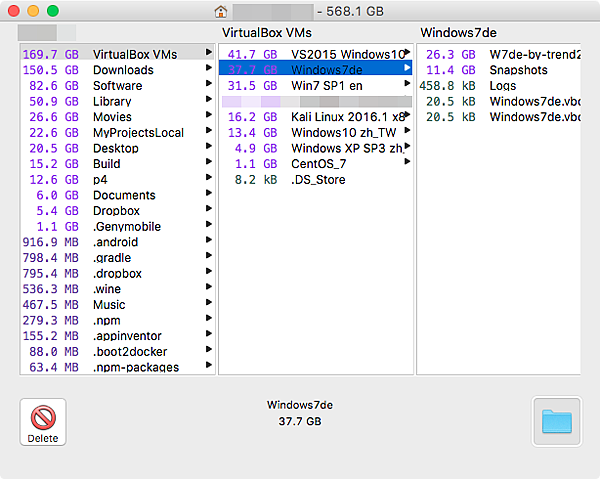
OmniDiskSweeper 讓我決定放棄 DiskWave 的主要原因就是:它有支援多重選擇~
像我可以一次選好幾個我想刪掉的檔案,一次按 Delete 全部刪掉,
這比在 DiskWave 裡一個個刪除快多了 (另一套有名的 Disk Inventory X 也不能多選):
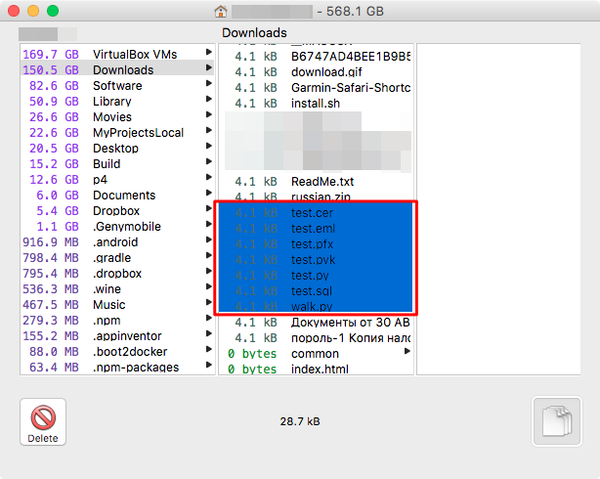
不過在使用 OmniDiskSweeper 時有一點要注意,
它是沒有權限去刪除系統管理者 (root) 才能刪除的東西的,但它也不會給出警告…
你有可能會在刪除一個系統目錄下的檔案後,又看到它出現在 OmniDiskSweeper 的畫面上,
這通常就代表它沒有權限去砍它,想砍的話請自己到終端機去打 sudo rm 囉~
參考資料:3 of the Best Disk Space Analyzers for Mac OS X
3 thoughts on “[Mac] 用 OmniDiskSweeper 找出占據硬碟空間的大檔案、並一次多選刪除”
無法使用 omnidisksweeper ?
版主回覆:(09/29/2016 04:25:17 PM)
嗯…不太懂您的意思,執行時有遇到什麼錯誤訊息嗎?
我在之前的 El Capitan 和現在的 Sierra 都還可以用喔~
不好意思 我是10.11.6的El Capitan
但下載下來後它顯示只支援10.12以上QQ
我目前其他有72.79G 剩餘空間只有20.59G
想升級到big sur 但空間不夠QQ
可能可以搜尋看看其他的磁碟空間軟體…
如果可以接受文字模式的話,
也可以試試 ncdu: https://ephrain.net/mac-%e5%9c%a8%e7%b5%82%e7%ab%af%e6%a9%9f%e4%b8%ad%e4%bd%bf%e7%94%a8-ncdu%ef%bc%8c%e6%aa%a2%e8%a6%96%e7%a1%ac%e7%a2%9f%e7%a9%ba%e9%96%93%e5%a4%a7%e5%b0%8f/